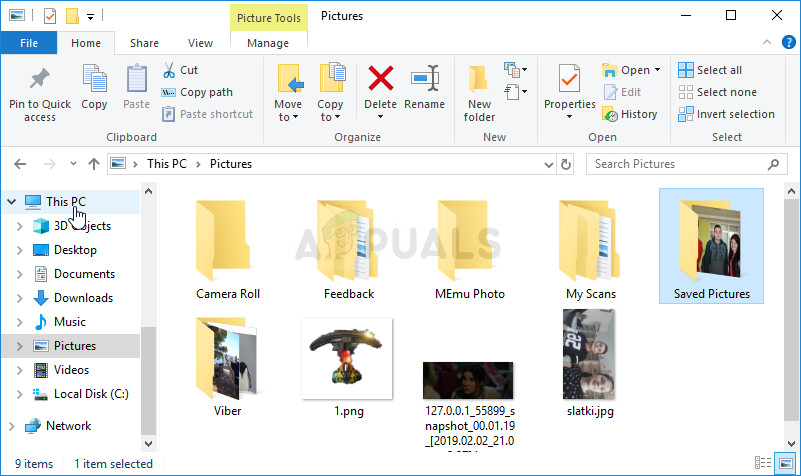Pogreška CMOS kontrolne sume je problem koji utječe na korisnike mnogih različitih verzija sustava Windows i često se pojavljuje niotkuda. Problem se pojavljuje tijekom BIOS-ovog zaslona za pokretanje i sprečava vaše računalo da uopće učita operativni sustav.

Pogreška CMOS kontrolne sume
Pogreška CMOS-ove kontrolne sume obično se može riješiti dovoljno lako, ali svakako uključuje i naprednije rješavanje problema. To je još jedan razlog da pažljivo slijedite upute kako biste zaštitili računalo od drugih problema. Okupili smo nekoliko metoda koje su u prošlosti pomagale drugim korisnicima pa ih provjerite!
Što uzrokuje CMOS pogrešku kontrolne sume u sustavu Windows?
Uzroka ove pogreške nema puno i prilično su povezani sa samim BIOS-om. Ipak, mogu se identificirati dva različita uzroka i na njima se temelje sve metode rješavanja problema:
- Treba zamijeniti CMOS bateriju - CMOS baterija neće trajati cijeli život i nakon nekoliko godina nisu u mogućnosti pružiti dovoljan napon potreban za pokretanje BIOS-a i pojavljuje se ovaj problem. Razmatrajući zamjenu za novu.
- Postavke BIOS-a su oštećene - Problem mogu uzrokovati i pogrešne postavke BIOS-a koje su možda povezane s novim uređajima koje ste možda dodali. U svakom slučaju, učitavanje zadanih zadataka BIOS-a trebalo bi biti dovoljno za rješavanje problema.
1. rješenje: Zamijenite CMOS bateriju
Jedan od glavnih uzroka ovog problema je CMOS baterija. Ako je baterija stara nekoliko godina, neće moći pružiti dovoljan napon CMOS-u i ovaj će se problem sigurno pojaviti. Ovo je jasan znak da je vrijeme da bateriju zamijenite novom. Te baterije nisu skupe i bez njih ne možete pokrenuti računalo, stoga slijedite upute u nastavku!
- Otvorite kućište računala i pronađite CMOS bateriju priključen na matičnu ploču računala. Ako ne možete pronaći CMOS bateriju, pogledajte matičnu ploču ili dokumentaciju računala. Možete je potražiti i na Internetu ili se obratiti proizvođaču računala za dodatnu pomoć.
Bilješka : Kod nekih računala možda ćete trebati odspojiti kabele, ukloniti pogone ili ukloniti druge dijelove računala da biste dobili fizički pristup CMOS bateriji.

Uklanjanje CMOS baterije
- Ako vaše računalo koristi dugmastu bateriju, uklanjanje baterije relativno je jednostavno. Prstima uhvatite za rub baterije i izvucite je iz utičnice i držite je na mjestu . Neke matične ploče imaju kopču koja drži bateriju prema dolje i možda ćete je trebati podići kako biste izvukli bateriju.
- Neka ostane uklonjen 10 minuta, uzmite drugu, unesite je na sličan način i pokušajte pokrenuti računalo. Provjerite pojavljuje li se pogreška CMOS kontrolne sume!
2. rješenje: Vratite postavke BIOS-a na zadane
Drugi glavni uzrok ovog problema su neispravne postavke BIOS-a. Postavke BIOS-a ne oštećuju se prečesto i uvijek je problem kada to učine. Uzrok je možda bilo neispravno ažuriranje BIOS-a ili čak zlonamjerni program. U svakom slučaju, ako možete pristupiti BIOS-u, njegovo vraćanje na zadane vrijednosti definitivno bi trebalo riješiti problem!
- Uključite računalo i pokušajte ući u postavke BIOS-a pritiskom na tipku BIOS dok se sustav sprema pokrenuti. Tipka BIOS obično se prikazuje na zaslonu za pokretanje, govoreći „ Pritisnite ___ za ulazak u Setup . ' ili nešto slično. Postoje i drugi ključevi. Uobičajene tipke BIOS-a su F1, F2, Del itd.

Pritisnite __ za pokretanje programa za postavljanje
- Opcija učitavanja zadanih postavki može biti prisutna na dva različita mjesta na zaslonu BIOS-a, ovisno o verziji BIOS-a na vašem Dell računalu.
- Ako vidite a. Na početnom zaslonu postavki BIOS-a Vrati postavke gumb na dnu, pokraj gumba Izlaz gumb, kliknite ga i provjerite jeste li odabrali Zadane postavke BIOS-a prije nego što kliknete OK. Klik Izlaz i računalo će se ponovno pokrenuti.

Učitavanje zadane konfiguracije BIOS-a
- Ako sada postoji takav gumb, možda ćete htjeti prijeći na Izlaz na početnom zaslonu BIOS-a klikom na Desna strijela na tipkovnici dok je ne dosegnete. Pritisnite Strelica dolje tipku dok ne dođete do Vratiti zadane (ili Učitaj početne postavke ) i kliknite na Unesi
- Kad se to od vas zatraži, pritisnite tipku Enter još jednom Učitaj početne postavke i pričekajte da se računalo pokrene. Provjerite je li problem sada nestao.
Rješenje 3: Oporavak BIOS-a (Intel radne površine)
Intelove radne ploče naišle su na problem kada određena verzija BIOS-a nakon nekog vremena jednostavno počne prikazivati taj problem, a jedini način da se riješi je oporavak BIOS-a instaliranjem najnovije verzije pomoću USB-a za pokretanje. Slijedite donje korake samo ako imate Intel Desktop Board!
- Posjetiti ovaj link i pronađite najnoviju verziju BIOS-a dostupnu za vaše postavljanje. Obavezno unesite relevantne podatke o svom postavljanju kako biste pronašli potrebnu datoteku. Obavezno ga preuzmite na računalo.
- Prije kopiranja datoteke na USB uređaj, morate biti sigurni da je formatirana kao FAT32 . Otvorite svoj Knjižnice unos na računalu ili otvorite bilo koju mapu na računalu i kliknite na Ovo računalo opcija s lijevog bočnog izbornika. Ako koristite stariju verziju sustava Windows (Windows 7 i starije), jednostavno otvorite Moje računalo s radne površine.
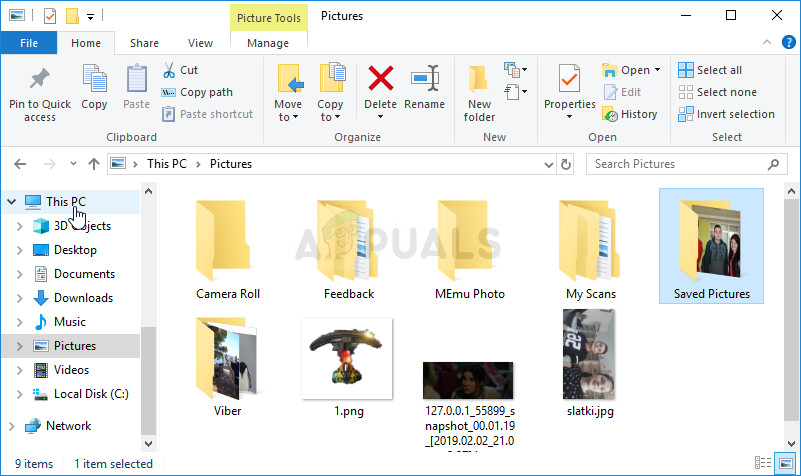
Otvaranje ovog računala iz knjižnica
- Desnom tipkom miša kliknite USB prijenosni pogon želite formatirati i odabrati Format ... opcija iz kontekstnog izbornika koji će se pojaviti.

Formatirajte USB pogon
- Otvorit će se mali prozor s imenom Format pa svakako kliknite na izbornik u File system i odaberite FAT32 datotečni sustav ako još nije odabran. Kliknite na Format i budite strpljivi da proces završi.

Oblikujte kao FAT
- Obavezno kopirajte ovu datoteku na USB uređaj. Datoteka bi se trebala nalaziti u korijenska mapa (mapa koja se otvara kad dvaput kliknete USB uređaj na ovom računalu).
- Umetnite USB uređaj u USB priključak ciljanog računala , isključite računalo i izvadite kabel napajanja. Otvorite kućište i uklonite Skakač za konfiguraciju BIOS-a . Njegovo mjesto bit će prikazano u nastavku.

Prebacivanje BIOS-ovog konfiguracijskog kratkospojnika
- Uključite računalo i pričekajte nekoliko minuta da se ažuriranje dovrši. Računalo će se automatski isključiti ili ćete zatražiti da ga ručno isključite. U svakom slučaju, izvadite USB uređaj i stavio BIOS konfiguracijski skakač natrag na svoje mjesto (gore - slika desno).
- Zatvorite kućište računala i ponovo pokrenite računalo kako biste provjerili pojavljuje li se na vašem računalu i dalje CMOS pogreška kontrolne sume!